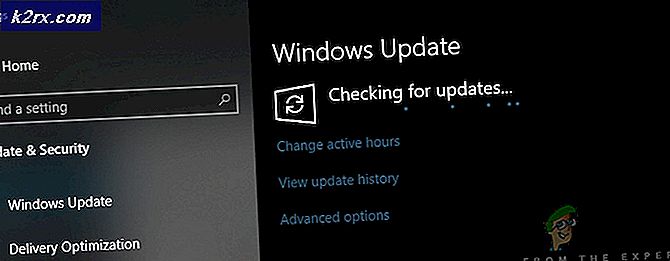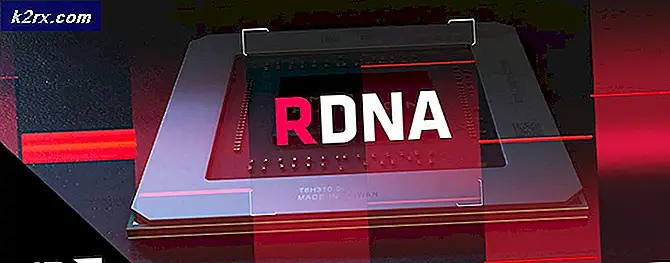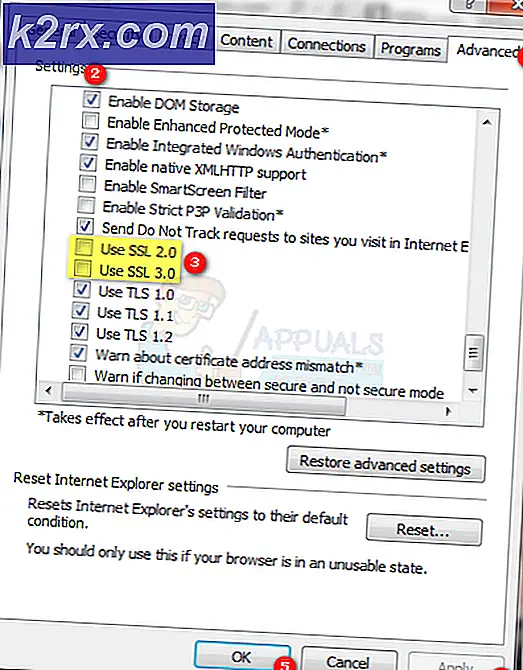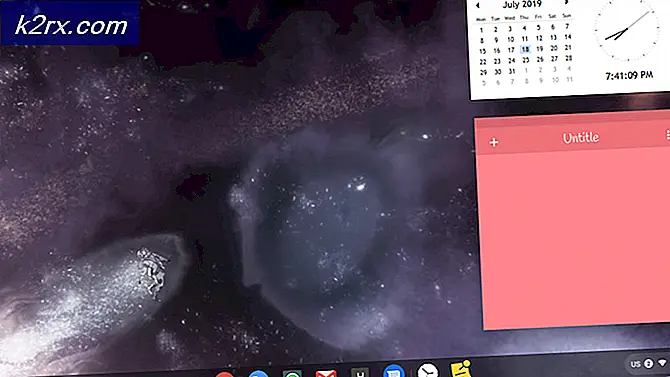Fix: BSOD Feil atikmdag.sys på Windows 10
Blå skjermen av død er et mareritt for Windows-brukere, og ingen vil ha et møte med det. Microsoft har forsøkt å rette opp feilene ved å gi oppdateringer regelmessig, men det er fortsatt mange problemer som forårsaker at Windows krasjer.
Mange har rapportert Windows 10 BSOD-feil forårsaket av atikmdag.sys mens du oppgraderer fra Windows 7 / Windows 8 til den nyeste bygningen, dvs. Windows 10.
Denne blå skjermen av døden lar ikke PCen starte opp normalt. Omstart av PC-en virker også ikke i dette tilfellet, og denne feilen opprettholder seg selv.
Årsaker bak feil atikmdag.sys
Denne BSOD-feilen skyldes vanligvis de eksterne grafikkortdriverne som skaper konflikter mellom maskinvare. I de fleste tilfeller hadde PC-ene med AMD-grafikkort dette problemet etter oppgradering til Windows 10. Den viktigste skyldige bak denne BSOD er en systemfil kalt atikmdag.sys som har en tendens til at PCen krasjer til en blå skjerm av død. Mens du oppgraderer Windows til Windows 10, oppstår denne konflikten mest.
Oppdater drivere ved hjelp av Driver Agent Plus
Dette er langt den enkleste metoden for å oppdatere og sjekke drivere. Du kan laste ned og bruke Drive Agent Plus-programvaren, og la den oppdatere / sjekke for drivere. Denne programvaren vil kjøre på systemet ditt, og når det er en utdatert driver, vil den oppdatere driveren av seg selv. Du kan laste den ned herfra
Manuelle løsninger for å fikse BSOD-feilen atikmdag.sys
Løsningen for å fikse BSOD-feilen forårsaket av atikmdag.sys er ganske enkel. Du må avinstallere de motstridende driverne fra PCen. Følg instruksjonene nedenfor for å løse denne feilen.
1. Start datamaskinen i sikker modus ved å trykke F8- tasten flere ganger på tidspunktet for oppstart. Det ville ta deg til å velge et alternativ. Klikk på Feilsøking etterfulgt av Avanserte alternativer .
PRO TIPS: Hvis problemet er med datamaskinen eller en bærbar PC / notatbok, bør du prøve å bruke Reimage Plus-programvaren som kan skanne arkiver og erstatte skadede og manglende filer. Dette fungerer i de fleste tilfeller der problemet er oppstått på grunn av systemkorrupsjon. Du kan laste ned Reimage Plus ved å klikke herPå neste skjerm ser du oppstartinnstillinger . Klikk over det og trykk F4 eller F5 fra skjermen som vises senere. PCen din ville starte på nytt og gå inn i sikker modus.
Hvis F8 ikke fungerer for sikker modus; sjekk ut veiledningen om hvordan du starter Windows 8/10 i sikker modus og deretter en gang den har startet i trygg modus; kom tilbake til denne veiledningen.
2. Nå må du fjerne driverne som forårsaker problemer. For å avinstallere driverne, naviger til Enhetsbehandling ved å trykke på Win + X og velge enhetsbehandling fra listen. Finn den motstridende driveren og høyreklikk på den for å avinstallere fra systemet.
3. Etter avinstallasjon naviger du til Programmer og funksjoner i Kontrollpanel og fjern AMD Catalyst Installer Manager (For AMD-grafikkort) eller annen programvare tilknyttet grafikkortet ditt. på samme måte som du ville avinstallere noe annet program. Start datamaskinen på nytt etter denne prosessen.
4. Etter omstart, last ned og installer de nyeste driverne, og problemet ditt vil bli løst.
PRO TIPS: Hvis problemet er med datamaskinen eller en bærbar PC / notatbok, bør du prøve å bruke Reimage Plus-programvaren som kan skanne arkiver og erstatte skadede og manglende filer. Dette fungerer i de fleste tilfeller der problemet er oppstått på grunn av systemkorrupsjon. Du kan laste ned Reimage Plus ved å klikke her